win10蓝牙驱动怎么安装?win10安装蓝屏驱动的方法
win10专业版系统一般默认都自带有蓝牙功能,近期有小伙伴设置蓝牙和其他设备中蓝牙开关,发现都不见了,怎么回事?win10系统的bug一直比较多,这也不是什么大问题。我们只需要重新安装一下蓝牙驱动即可,快来看看安装方法吧。
具体方法如下:
1、首先是要进入设备管理器,可以右键开始菜单中的计算机管理,或直接点击设备管理器。
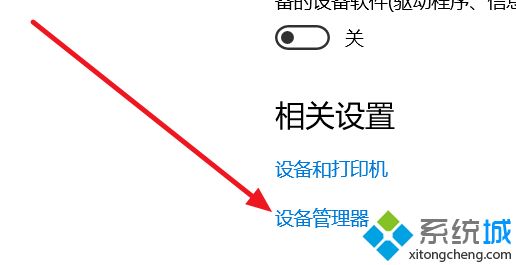
2、设备管理器中找到蓝牙设备,右键更新驱动程序软件。
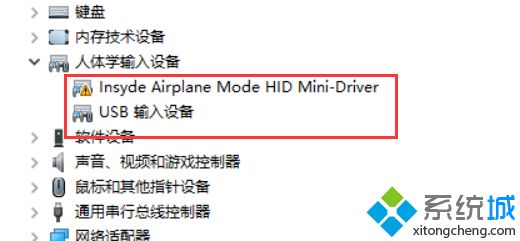
3、不要选择自动搜索新的驱动,选择浏览计算机上的驱动程序,当然这之前需要去笔记本官方将蓝牙驱动下载到电脑并解压。
4、选择从计算机的设备驱动程序列表中选取。
5、点击从磁盘安装,注意windows10的驱动程序默认是需要数据签名的,这里需要取消这个的控制才行。方法可以百度一下。
6、接下来是浏览到下载并解压的蓝牙驱动程序所在文件夹路径。
7、选择蓝牙驱动文件夹下面的*.inf格式的文件。
8、等待驱动安装成功,若蓝牙驱动检测不到,则有可能下载的驱动版本不对应,或不支持Win10系统。
9、若驱动安装不成功,可以多换试其他版本,或下载专门的驱动管理软件进行驱动公版升级。
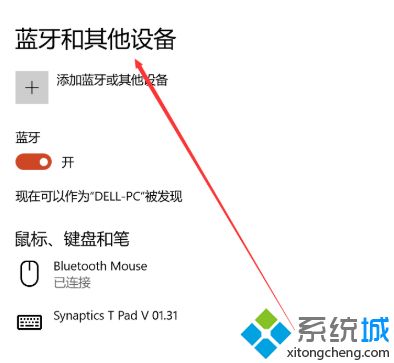
以上教程内容就是win10系统安装蓝屏驱动的方法,是不是比想象中的简单,几个步骤操作即可安装成功了。
我告诉你msdn版权声明:以上内容作者已申请原创保护,未经允许不得转载,侵权必究!授权事宜、对本内容有异议或投诉,敬请联系网站管理员,我们将尽快回复您,谢谢合作!










